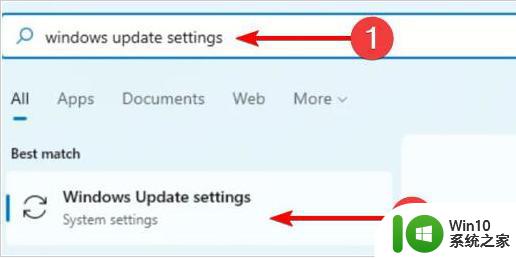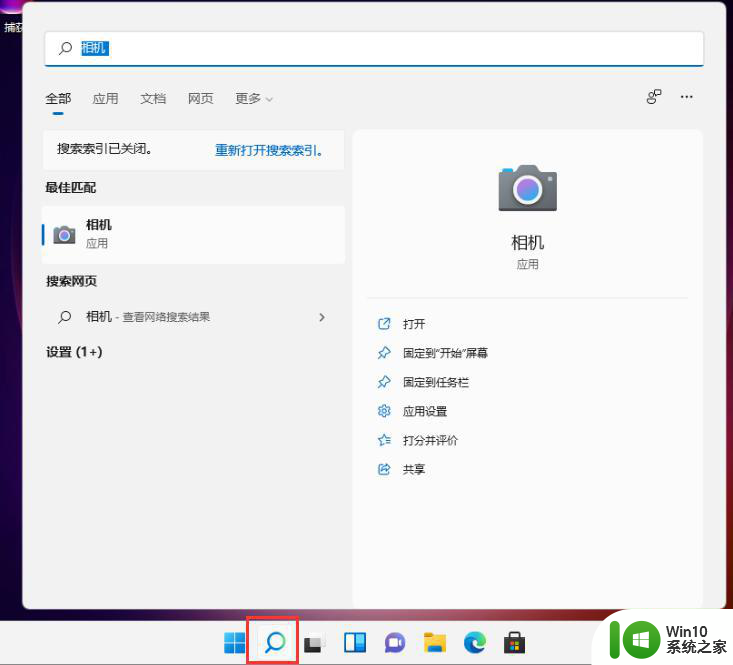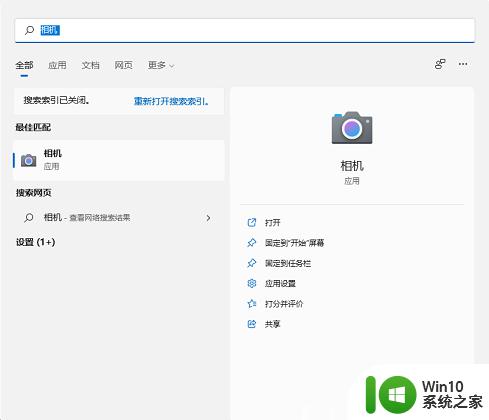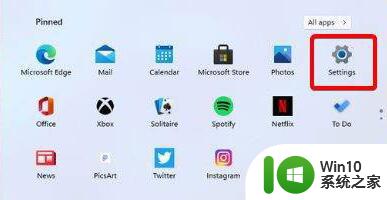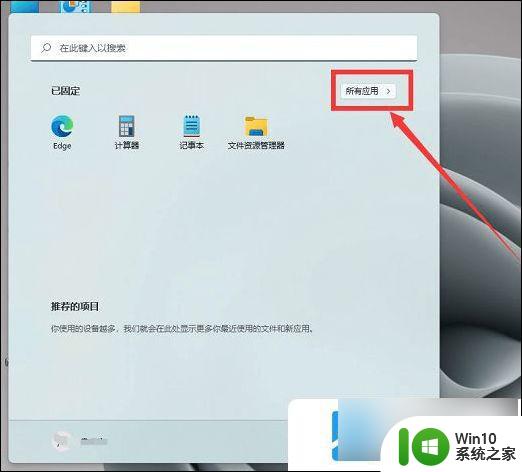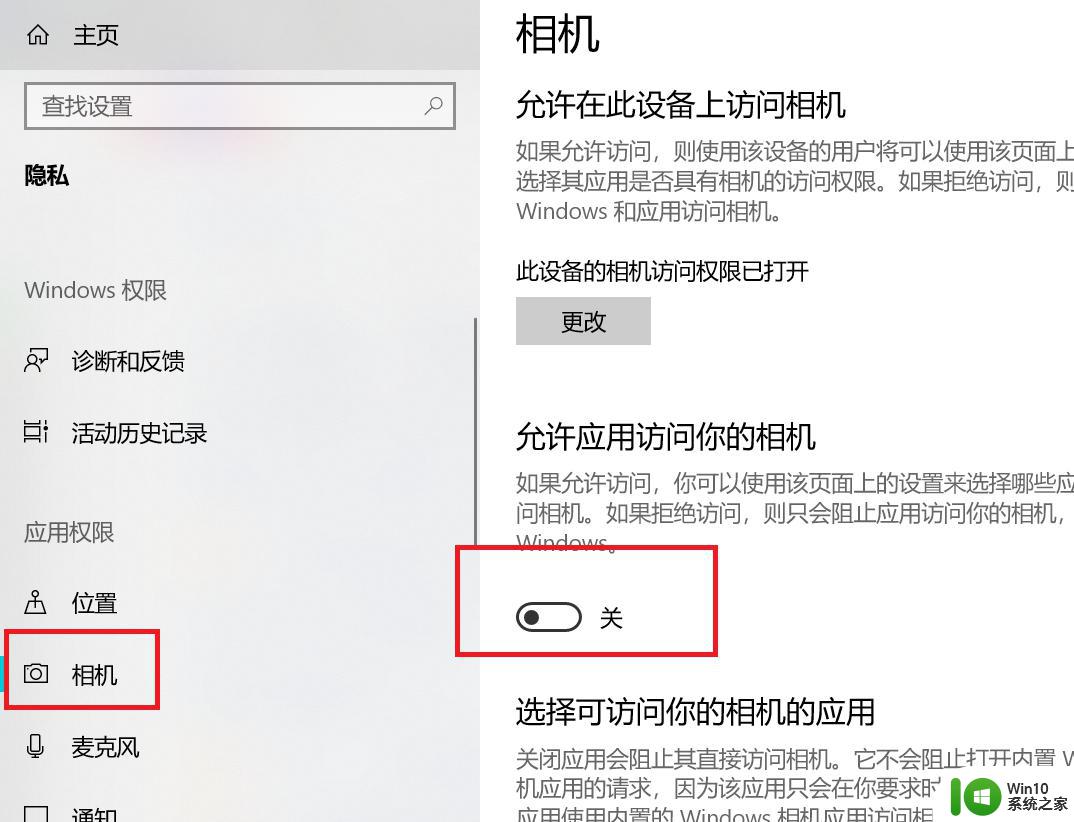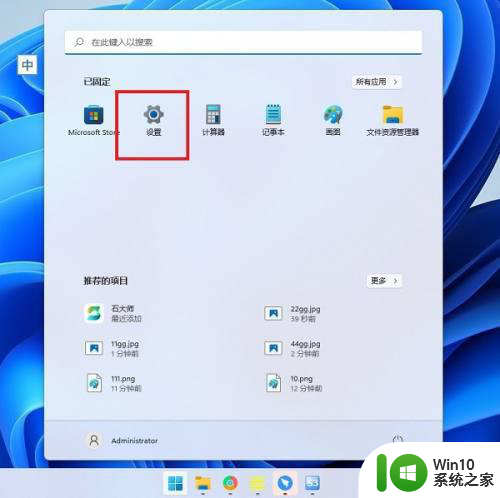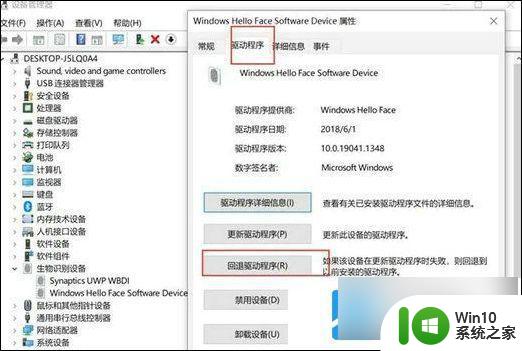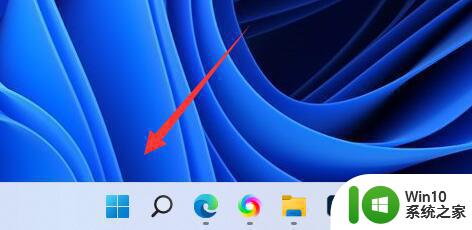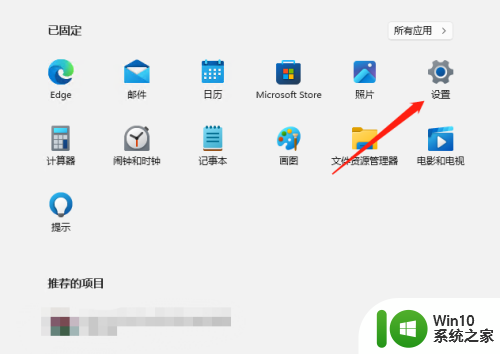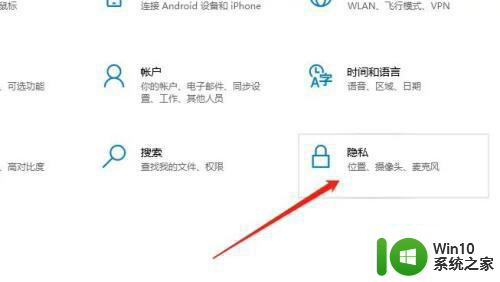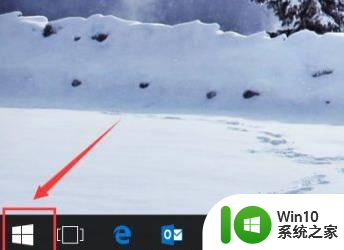win11摄像头打不开解决方法 win11摄像头无法打开黑屏怎么办
win11摄像头打不开解决方法,随着Windows 11的发布,一些用户反馈他们在使用过程中遇到了摄像头无法打开或黑屏的问题,对于这个问题,我们需要寻找解决方法来确保摄像头能够正常运行。在本文中我们将探讨一些可能的解决方法,以帮助解决Win11摄像头无法打开或黑屏的困扰。无论是通过软件设置还是硬件调整,我们将尽力提供有效的解决方案,以确保您能够顺利使用摄像头功能。让我们一起来看看吧!
具体方法:
方法一
1、首先我们可以进入“设置”。
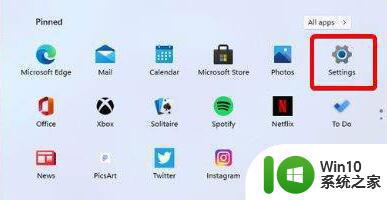
2、然后在其中找到windows更新:”“windows update”。
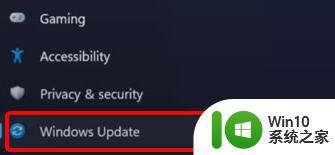
3、然后点击其中的检测更新:“check for update”,系统会自动查找需要更新的驱动。
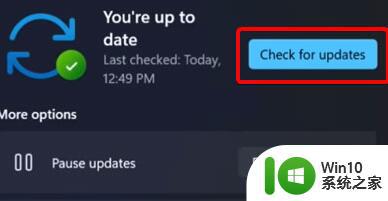
方法二
1、我们还可以手动更新驱动,使用搜索功能搜索并打开“windows update settings”。
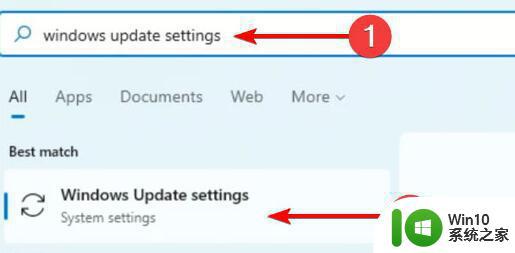
2、然后在更多选项“more options”中点击进入“advanced options”。
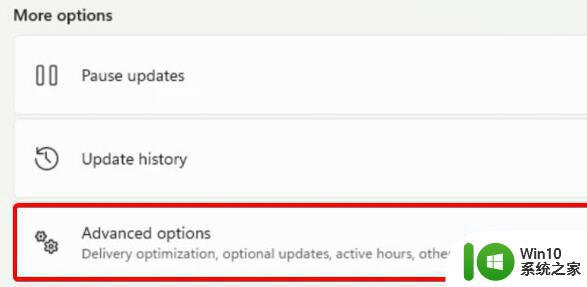
3、然后在下方找到设置更新“optional updates”。
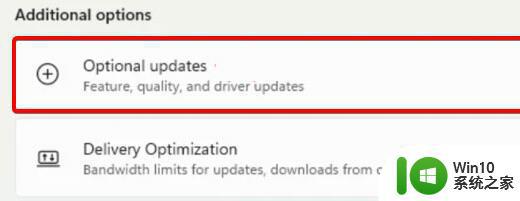
4、接着就会弹出驱动列表,在其中找到需要的摄像头驱动,然后点击“download&install”就可以了。
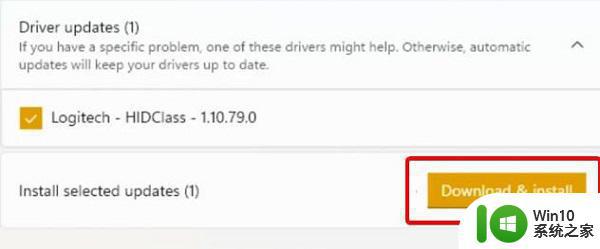
以上就是Win11摄像头无法打开的解决方法,如果遇到这种情况,可以按照小编的步骤进行解决,非常简单快速。